Plan de red
La función Plan de red crea una visualización interactiva del diagrama de red de los dispositivos, cámaras y conexiones de tu proyecto. Genera automáticamente un diagrama estructurado que muestra cómo están conectados todos los componentes de la red, con opciones personalizables de diseño, estilo y exportación. Puedes ajustar manualmente las posiciones de los dispositivos, añadir etiquetas de texto personalizadas, configurar la apariencia visual y exportar el diagrama como JPG o PDF para documentación y presentaciones.
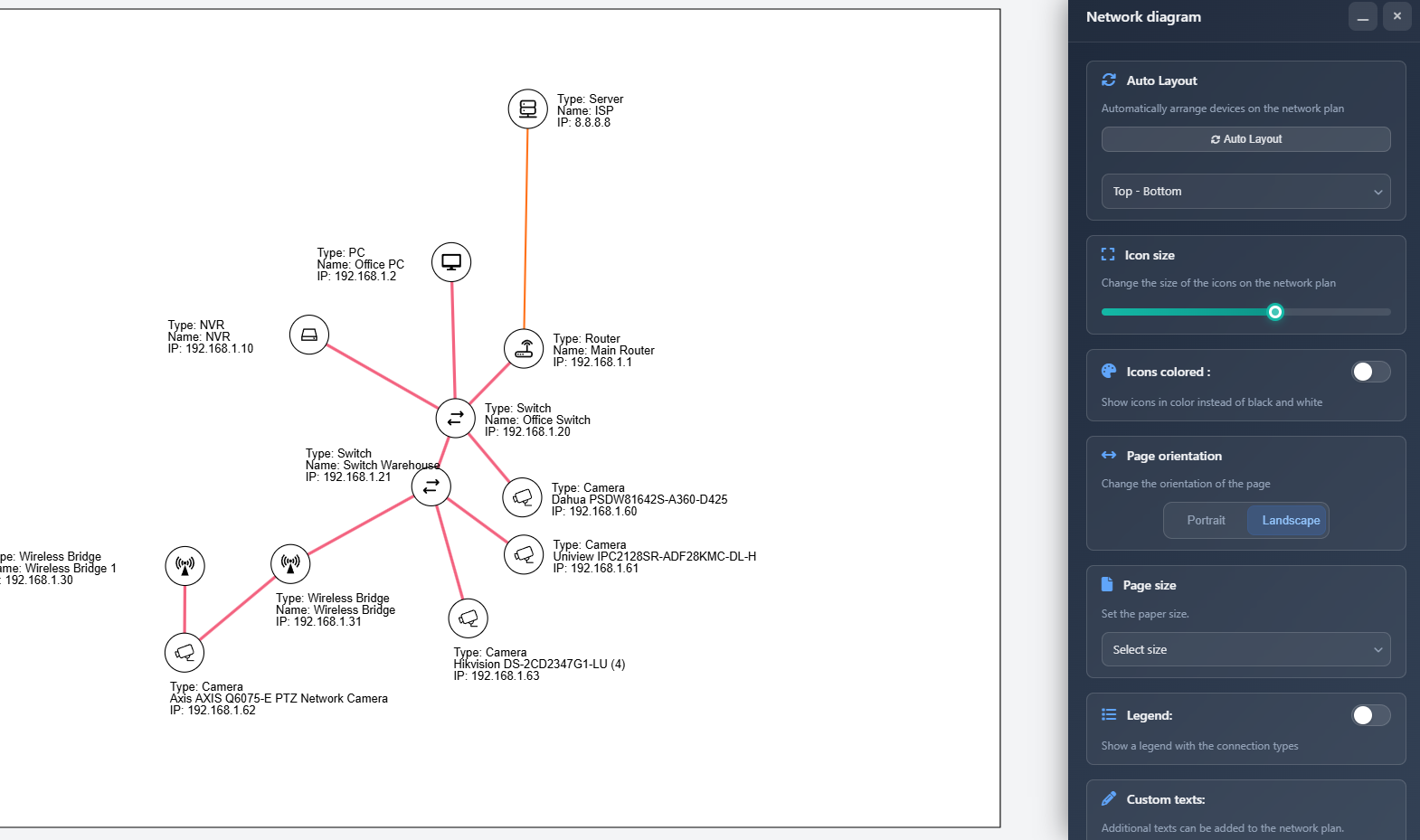
Cuándo usarlo
- Cuando necesitas crear un diagrama de red visual que muestre todos los dispositivos y sus conexiones
- Al preparar documentación de red para equipos de instalación o clientes
- Cuando quieres visualizar la topología de la red y el flujo de datos en tu sistema
- Cuando necesitas exportar diagramas de red profesionales para propuestas o documentación técnica
- Cuando deseas personalizar el diseño y la apariencia de tu diagrama de red
Abrir el Plan de red
Para acceder a la función Plan de red:
- Haz clic en el icono Network diagram (fa fa-network-wired) en la barra de herramientas izquierda.
- Se abrirá la interfaz del Plan de red, mostrando un lienzo con tu diagrama de red y una barra lateral con opciones de configuración.
Si es la primera vez que abres el Plan de red para tu proyecto, el sistema organizará automáticamente todos los dispositivos y cámaras usando el algoritmo de auto-distribución.
Distribución automática
La función de Distribución automática organiza automáticamente todos los dispositivos y cámaras en tu diagrama de red. Esto crea una estructura limpia y ordenada que muestra claramente las conexiones entre dispositivos.
- Auto Layout button – Haz clic para reorganizar automáticamente todos los dispositivos y cámaras en el lienzo
- Orientation – Elige la dirección del diseño:
- Left-Right (LR) – Los dispositivos fluyen de izquierda a derecha
- Right-Left (RL) – Los dispositivos fluyen de derecha a izquierda
- Top-Bottom (TB) – Los dispositivos fluyen de arriba hacia abajo (predeterminado)
- Bottom-Top (BT) – Los dispositivos fluyen de abajo hacia arriba
El algoritmo de auto-distribución tiene en cuenta todas las conexiones entre dispositivos y los organiza para minimizar superposiciones y crear una jerarquía visual clara. Después de ejecutar la auto-distribución, aún puedes ajustar manualmente las posiciones de los dispositivos arrastrándolos en el lienzo.
Tamaño de icono
El control deslizante de Tamaño de icono controla el tamaño de los iconos de dispositivos y cámaras en el diagrama de red:
- Ajusta el control para cambiar el tamaño de los iconos de 5 a 30 píxeles
- Los iconos más grandes hacen que los dispositivos sean más visibles pero ocupan más espacio
- Los iconos más pequeños permiten que quepan más dispositivos en el lienzo
- El tamaño afecta tanto a los iconos de dispositivos como a los de cámaras por igual
Iconos en color
El interruptor Icons Colored controla si los iconos de los dispositivos se muestran en color o como simples círculos blancos:
- Enabled – Los iconos se muestran en sus colores configurados (colores de iconos de dispositivo o colores predeterminados por tipo)
- Disabled – Todos los iconos se muestran como círculos blancos con bordes negros
Los iconos en color ayudan a distinguir visualmente los diferentes tipos de dispositivos, mientras que los iconos monocromáticos crean una apariencia más limpia y uniforme.
Orientación de página
Establece la orientación del diagrama de red exportado:
- Portrait – Orientación vertical (más alto que ancho)
- Landscape – Orientación horizontal (más ancho que alto)
La orientación afecta tanto a la vista del lienzo como al archivo PDF/JPG exportado.
Tamaño de página
Selecciona el tamaño de papel para la exportación de tu diagrama de red:
- A4, A3, A2, A1, A0 – Tamaños de papel ISO estándar
- Letter, Legal, Tabloid – Tamaños de papel de Norteamérica
El tamaño de página seleccionado determina las dimensiones del lienzo y del archivo exportado. Los tamaños más grandes (A2, A1, A0) son útiles para redes complejas con muchos dispositivos, mientras que los tamaños más pequeños (A4, Letter) son adecuados para redes más simples o visualización digital.
Leyenda
La función de Leyenda muestra una guía visual con todos los tipos de conexión utilizados en tu diagrama de red:
- Legend toggle – Habilita o deshabilita la visualización de la leyenda
- Legend position – Elige dónde aparece la leyenda:
- Top Left – Esquina superior izquierda
- Top Right – Esquina superior derecha
- Bottom Left – Esquina inferior izquierda
- Bottom Right – Esquina inferior derecha
La leyenda muestra cada tipo de conexión con su correspondiente estilo de línea, color y grosor, lo que facilita entender qué representa cada línea de conexión en tu diagrama. La leyenda se puede arrastrar, lo que te permite reposicionarla si es necesario.
Textos personalizados
Puedes añadir etiquetas de texto personalizadas a tu diagrama de red para anotaciones, títulos o información adicional:
- Add Text button – Haz clic para añadir un nuevo objeto de texto al diagrama
- Text input – Ingresa o edita el contenido de texto para cada objeto de texto
- Styling button – Haz clic en el icono de lápiz para abrir las opciones de estilo de un objeto de texto
Estilo de texto
Cuando haces clic en el botón de estilo de un objeto de texto, aparece un cuadro de diálogo superpuesto con opciones de estilo:
- Color – Elige el color del texto usando el selector de color
- Font size – Establece el tamaño de fuente de 8 a 72 píxeles
- Apply to all texts – Botón para aplicar el estilo actual a todos los objetos de texto del diagrama
Los objetos de texto se pueden arrastrar en el lienzo, lo que te permite colocarlos en cualquier lugar del diagrama.
Tipo de archivo
Elige el formato de exportación para tu diagrama de red:
- JPG – Formato de imagen adecuado para uso digital y presentaciones
- PDF – Formato de documento ideal para impresión y documentación profesional
La selección del tipo de archivo determina el formato del archivo exportado cuando haces clic en el botón Exportar.
Interacción con el lienzo
El lienzo del Plan de red es totalmente interactivo y te permite manipular el diagrama:
- Arrastrar dispositivos – Haz clic y arrastra cualquier icono de dispositivo o cámara para reposicionarlo en el lienzo
- Arrastrar etiquetas – Haz clic y arrastra las etiquetas de los dispositivos para reposicionarlas con respecto a sus dispositivos
- Arrastrar textos – Haz clic y arrastra objetos de texto personalizados para moverlos a cualquier lugar del lienzo
- Arrastrar el lienzo – Haz clic y arrastra áreas vacías del lienzo para desplazar la vista
- Zoom – Usa la rueda del ratón para acercar y alejar (0.1x a 2x)
- Gestos táctiles – En dispositivos móviles, usa pellizcar para hacer zoom y arrastre con dos dedos para desplazarte
El lienzo evita automáticamente arrastrar dispositivos o etiquetas sobre líneas de conexión u otros dispositivos para mantener la claridad del diagrama.
Etiquetas de dispositivos
Cada dispositivo y cámara en el diagrama de red muestra una etiqueta generada automáticamente que incluye:
- Tipo de dispositivo – El tipo de dispositivo (por ejemplo, Router, Switch, Cámara)
- Nombre – El nombre visible del dispositivo o el modelo de la cámara
- Dirección IP – La dirección IP del dispositivo (si está configurada)
Las etiquetas se posicionan automáticamente para evitar superposición con las líneas de conexión. Puedes ajustar manualmente las posiciones de las etiquetas arrastrándolas, y el sistema recordará tus posiciones personalizadas.
Exportación
Para exportar tu diagrama de red:
- Configura todos los ajustes (tamaño de página, orientación, tamaño de icono, etc.)
- Organiza los dispositivos y añade los textos personalizados que necesites
- Haz clic en el botón Export en la parte inferior de la barra lateral
- El diagrama se exportará en el formato seleccionado (JPG o PDF) y se descargará en tu computadora
La exportación incluye:
- Todos los dispositivos y cámaras con sus posiciones actuales
- Todas las líneas de conexión con sus estilos configurados
- Objetos de texto personalizados
- Leyenda (si está habilitada)
- Configuración de tamaño y orientación de página
Consejos
- Usa Auto Layout primero para obtener una buena disposición inicial y luego ajusta manualmente las posiciones según sea necesario
- Elige la orientación (TB, LR, etc.) que mejor se adapte a la estructura de tu red antes de afinar las posiciones
- Usa tamaños de icono más grandes para presentaciones y tamaños más pequeños para documentación detallada
- Habilita iconos en color cuando necesites identificar rápidamente los tipos de dispositivos; usa monocromo para una apariencia más limpia
- Añade textos personalizados para etiquetar segmentos de la red, añadir títulos o proporcionar contexto adicional
- Coloca la leyenda en una esquina que no interfiera con tu diagrama de red
- Usa tamaños de página A3 o A2 para redes complejas con muchos dispositivos para asegurar que todo sea visible
- Recuerda que las etiquetas de los dispositivos se pueden reposicionar si se superponen con las conexiones
- Exporta como PDF para impresión y como JPG para presentaciones digitales o envío por correo electrónico
